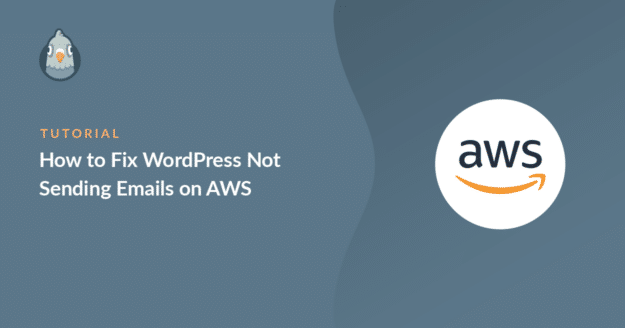Resumo da IA
O WordPress não está enviando notificações por e-mail no AWS?
Esse é um problema comum com sites WordPress no EC2, mas é fácil de corrigir.
Neste artigo, mostraremos como fazer com que os e-mails funcionem de forma confiável com o WordPress no EC2.
Corrija seus e-mails do WordPress agora
Por que não estou recebendo e-mails do meu site WordPress?
Há três motivos pelos quais os e-mails do seu site WordPress não estão sendo enviados:
- O SMTP está desativado ou não está configurado em sua instância EC2 ou plano de hospedagem.
- Há um problema com as configurações de notificação do plug-in que está fazendo com que os e-mails não sejam enviados.
- O WordPress está enviando e-mails, mas eles não são autenticados e, por isso, são capturados por filtros de spam no caminho para o destinatário.
No AWS, você pode solicitar que as limitações de envio de e-mail na porta 25 sejam suspensas. Isso permite que você envie e-mails a partir de sua instância EC2.
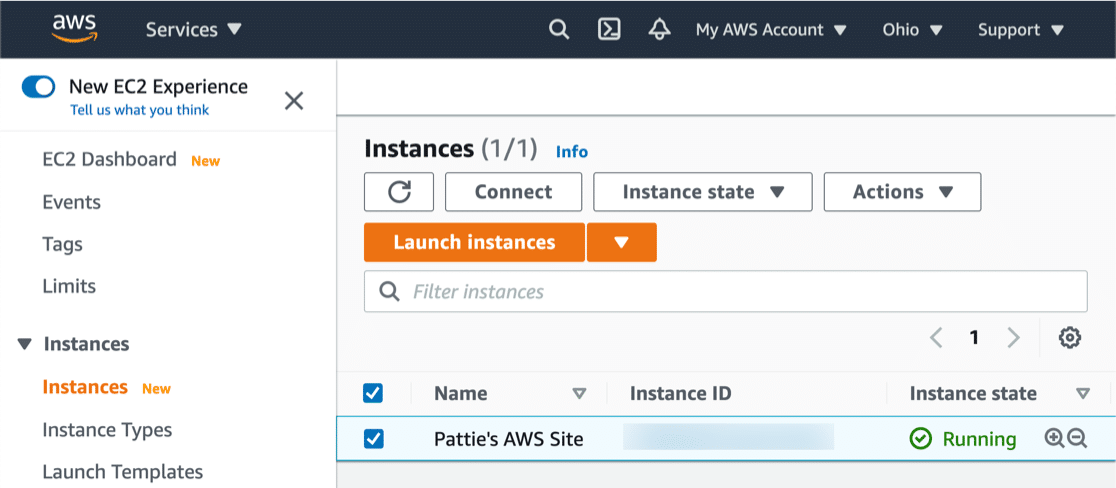
Mas, mesmo assim, você provavelmente ainda se deparará com o problema de e-mails do WordPress enviados para spam, pois seus e-mails não serão autenticados ao serem enviados.
Neste guia passo a passo, explicaremos a melhor maneira de corrigir todos esses problemas com e-mails do WordPress no AWS EC2.
Se você estiver usando o Amazon Lightsail, temos um guia separado sobre como configurar o e-mail do WordPress no Lightsail.
Como corrigir o fato de o WordPress não estar enviando e-mails no AWS EC2
- 1. Instalar o WP Mail SMTP no EC2
- 2. Configurar o provedor de serviços de e-mail ou o servidor SMTP
- 3. Ativar o registro de e-mail no WordPress
- 4. Verificar registros DNS no WP Mail SMTP
- 5. Forçar o mesmo e-mail do remetente em todos os plug-ins
- 6. Controle as notificações de atualização do núcleo, plugin e tema
1. Instalar o WP Mail SMTP no EC2
O WP Mail SMTP é o melhor plug-in de SMTP para WordPress. Ele permite que você envie facilmente e-mails do WordPress por meio de um provedor de e-mail de terceiros ou servidor SMTP.
Isso lhe dá a flexibilidade de usar um provedor de e-mail gratuito ou pago, dependendo da natureza dos e-mails e da quantidade que você precisa enviar.
O Bitnami AMI vem com a versão gratuita do WP Mail SMTP pré-instalada. Essa é a melhor opção se você estiver apenas começando com o WordPress no AWS.
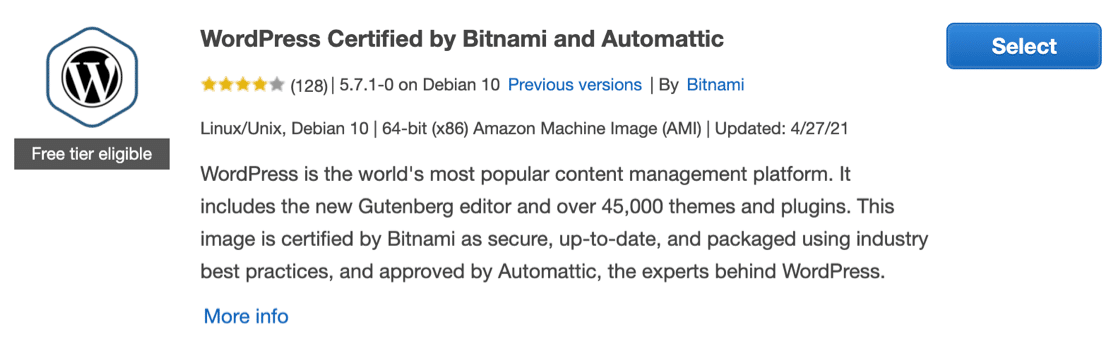
Antes de continuar com o tutorial, certifique-se de atualizar o plugin WP Mail SMTP pré-instalado para a versão mais recente.
Se você for um cliente Pro, será necessário desativar a versão gratuita em sua instância EC2. Em seguida, faça o download da versão paga de sua conta SMTP do WP Mail e carregue-a em seu site do WordPress no AWS.

A configuração do WP Mail SMTP é simples. O Assistente de configuração será aberto assim que você ativar o WP Mail SMTP. Você pode reiniciar o assistente a qualquer momento, clicando no botão Launch Setup Wizard (Iniciar assistente de configuração ) nas configurações do WP Mail SMTP.
Saiba que reiniciar o assistente após a configuração inicial pode redefinir a configuração do mailer.
2. Configurar o provedor de serviços de e-mail ou o servidor SMTP
Agora podemos escolher um novo provedor para lidar com os e-mails de saída do WordPress no AWS.
Clique no botão Let's Get Started (Vamos começar ) para começar.

Na tela seguinte, clique no servidor de e-mail que deseja usar na lista. O WP Mail SMTP é compatível com provedores de e-mail gratuitos e pagos, incluindo:
A maioria dos provedores tem limites, embora nenhum seja tão restritivo quanto a configuração padrão do EC2.
Tenha em mente que:
- Um serviço de correio transacional como o SendLayer, SMTP.comou Brevo são os melhores para a maioria dos sites. Esses provedores são capazes de lidar com um grande volume de e-mails e são conhecidos por serem altamente confiáveis.
- O Gmail é melhor para sites pequenos. Você poderá ter problemas se usá-lo para sites que geram muitos e-mails, devido aos limites de envio do Google.
- Se você escolher o Amazon SES, lembre-se de que as contas sandbox podem enviar apenas 200 e-mails/dia e 1 e-mail/segundo até que você solicite acesso de produção.
- Com o Other SMTP, você também pode usar constantes para inserir com segurança os detalhes da conexão SMTP, se preferir esse método. É importante usar a porta SMTP correta com o Other SMTP para evitar problemas de conexão ou tempos limite.
Dica de segurança: Se você escolher Amazon SES para o seu servidor de e-mail, crie um novo usuário SMTP com o Criar credenciais SMTP botão. Desde 6 de setembro de 2024, o AWS anexa automaticamente a política gerenciada AmazonSesSendingAccessAgora não é recomendável usar políticas de IAM em linha para usuários do SES-SMTP.
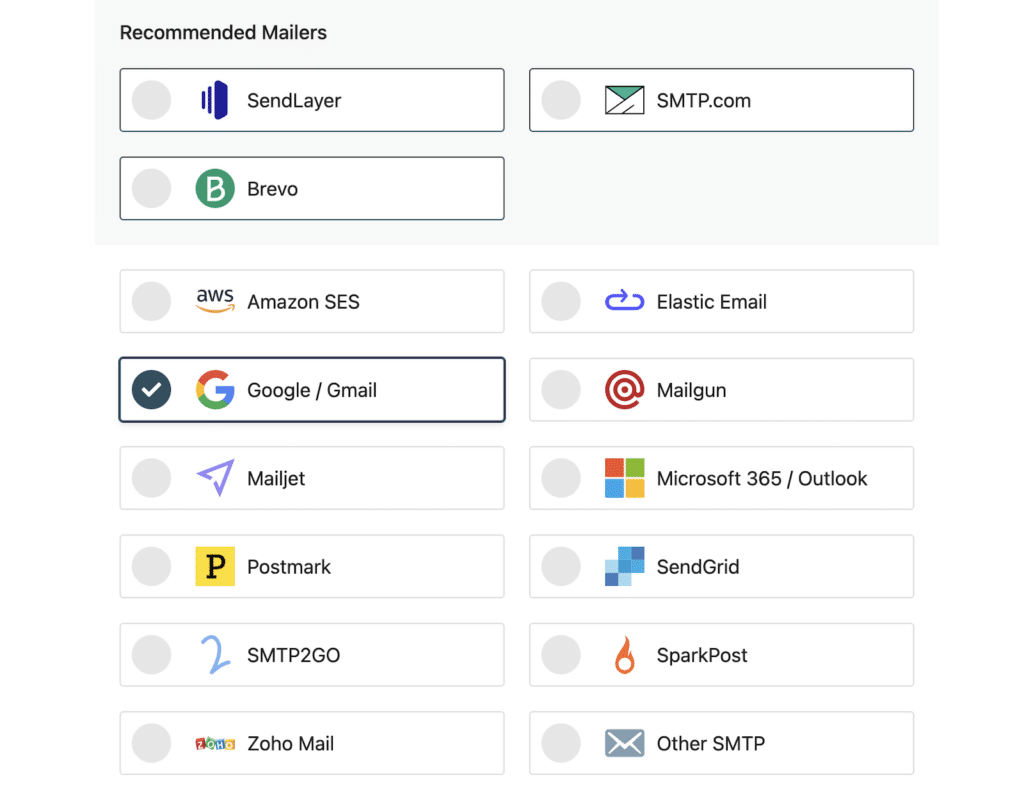
Depois de escolher sua mala direta, abra nossa documentação para concluir as etapas de configuração no lado do provedor.
- SendLayer
- SMTP.com
- Brevo
- Amazon SES
- Google Workspace / Gmail
- Pistola de correio
- Microsoft 365 / Outlook.com
- Carimbo do correio
- SendGrid
- SparkPost
- SMTP2GO
- Correio eletrônico
- Elastic Email
- Zoho Mail
- Outros SMTP
Deseja configurar vários remetentes de correio? Você pode fazer isso nas configurações de Additional Connections (Conexões adicionais ) depois de concluir o Assistente de configuração. Em seguida, selecione uma conexão de backup e configure o Smart Routing.
Quando terminar de configurar tudo com seu mailer, você poderá voltar a esta postagem para terminar de corrigir seus e-mails do AWS.
3. Ativar o registro de e-mail no WordPress
No final do assistente, os clientes do WP Mail SMTP Pro terão a opção de ativar o registro de e-mail e os alertas de e-mail no plug-in.

Os registros detalhados de e-mail permitem que você monitore facilmente os e-mails enviados para ver se foram entregues com êxito. Você pode visualizar os registros em uma lista ou ver um gráfico no painel do WordPress.
Os status exatos que você vê no registro de e-mail dependem do serviço de mala direta que você escolheu.

A ativação do registro de e-mails ativa automaticamente os Relatórios completos de e-mails, nos quais é possível ver todos os tipos de dados úteis sobre e-mails. O Weekly Email Summary (Resumo semanal de e-mails ) fornecerá as estatísticas de entrega de e-mails da semana anterior em sua caixa de entrada.
Os alertas instantâneos de e-mail o notificam se o seu site não conseguir enviar um e-mail. A mensagem incluirá detalhes para ajudá-lo a corrigir o problema e fazer com que seus e-mails voltem a ser enviados corretamente.

Se você ativar o registro de e-mail, a próxima tela
Esse recurso também permite que você:
- Rastrear aberturas de e-mail e cliques em links
- Salvar anexos
- Exportar registros para uma planilha
- Imprimir registros
- E mais
Se quiser ver como isso funciona, confira este guia sobre como registrar seus e-mails do WordPress.
Agora podemos usar o WP Mail SMTP para verificar se o seu DNS está configurado corretamente.
4. Verificar registros DNS no WP Mail SMTP
Dependendo do seu provedor de e-mail, pode ter sido solicitado que você crie novos registros DNS para autenticar seus e-mails.
O WP Mail SMTP inclui um verificador de domínio que verificará automaticamente se há problemas em seus novos registros DNS.
Você pode usá-lo clicando na guia Email Test (Teste de e-mail) no plug-in.

Digite o endereço do destinatário de seu e-mail de teste e clique em Send Email (Enviar e-mail).

Se tudo estiver configurado corretamente, você verá uma mensagem verde.

Se o WP Mail SMTP detectar algum problema com seu DNS, ele mostrará um aviso.

Junto com o aviso, você verá algumas informações sobre as etapas necessárias para melhorar a capacidade de entrega de e-mails. Publicamos mais dois guias que ajudarão a resolver os problemas mais comuns de DNS:
- Como criar um registro DMARC: Este artigo inclui um exemplo básico de DMARC que funcionará na maioria dos domínios. Você pode ajustar o exemplo se desejar uma regra mais restritiva.
- Como mesclar vários registros SPF: Se você já tiver um registro SPF configurado, é importante não adicionar mais. Este guia explica como mesclar vários registros SPF em uma linha.
Agora vamos analisar maneiras de facilitar o gerenciamento das configurações de e-mail em seus plug-ins.
5. Forçar o mesmo e-mail do remetente em todos os plug-ins
Muitos plug-ins usam o e-mail do administrador do site como destinatário das notificações. O WordPress também envia notificações por e-mail para esse endereço.
Agora que tudo está funcionando, você poderá alterar o e-mail do administrador do site no WordPress de [email protected] (o padrão do EC2) para seu próprio endereço.
Além disso, você também pode ter um problema com o endereço de e-mail do remetente em vários plug-ins.
Cada plug-in pode definir seu próprio e-mail de origem e, se o e-mail de origem não corresponder ao que você configurou no WP Mail SMTP, esses e-mails serão enviados sem autenticação. Assim, seus e-mails do WordPress vão para o spam (ou desaparecem).
Para resolver isso, o WP Mail SMTP permite que você force o e-mail From e o nome em todo o site. Essa configuração funciona com todos os plug-ins que usam wp_mail() para enviar e-mail.
Quando uma ou ambas as configurações estiverem marcadas, o nome do remetente ou o e-mail definido em outros plug-ins serão ignorados. Portanto, essa é uma maneira rápida e fácil de substituir quaisquer formulários de contato ou plug-ins que possam estar enviando e-mails de endereços não autenticados.
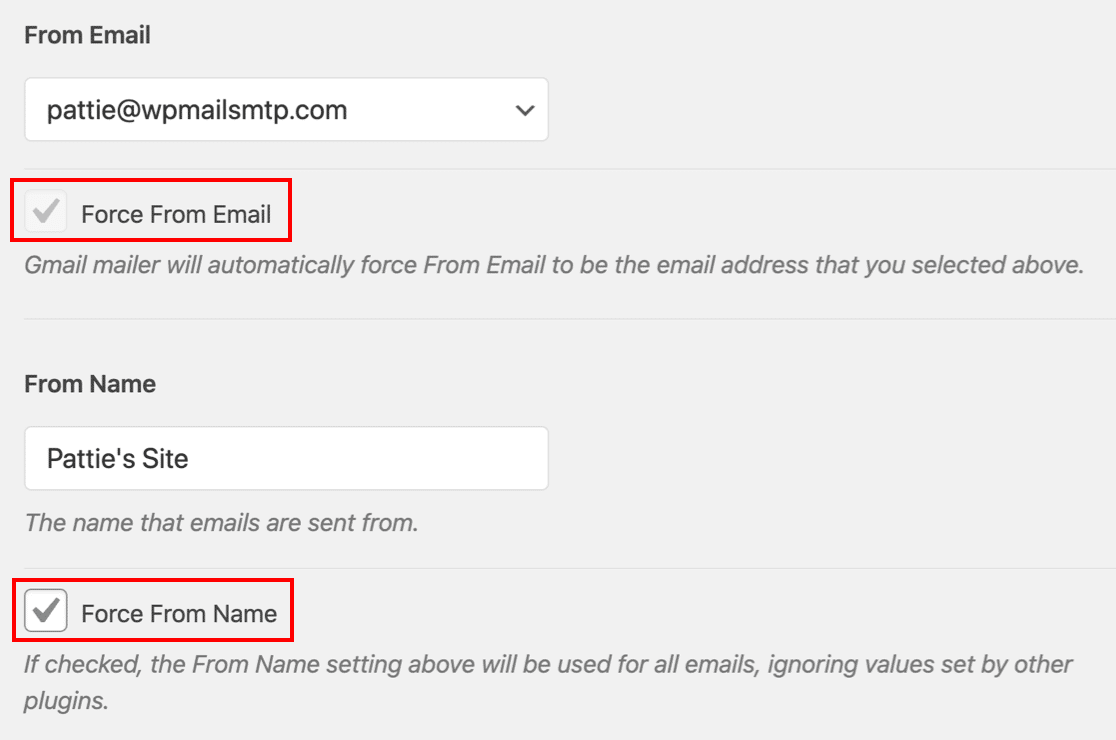
Em alguns provedores de e-mail, a opção Force From Email é selecionada por padrão e fica acinzentada, como na captura de tela acima. Isso ocorre porque o provedor de e-mail não permite que e-mails sejam enviados de outros endereços. Esse requisito varia de acordo com o provedor.
Se quiser enviar e-mails de mais de um endereço no WordPress, você pode usar vários aliases do Gmail para enviar e-mails no WordPress.
6. Controle as notificações de atualização do núcleo, plugin e tema
Aqui está uma dica final se você estiver usando o WordPress em várias instâncias do EC2.
O WP Mail SMTP permite que você controle facilmente os e-mails automáticos do WordPress, inclusive as notificações de atualização do plug-in e do núcleo. Você encontrará as configurações em Email Controls (Controles de e-mail).

A partir daí, você pode desativar rapidamente os e-mails de atualização automática que não deseja receber.

Essa configuração é excelente se você tiver vários sites de teste ou sandbox e quiser reduzir o número de e-mails que recebe do WordPress.
Corrija seus e-mails do WordPress agora
Em seguida, revise as configurações de e-mail de seus plug-ins
E é isso! Agora você corrigiu os problemas com o AWS EC2 que não enviava e-mails para o WordPress.
Vale a pena verificar os registros de e-mail no WP Mail SMTP para rastrear os plug-ins que podem estar enviando e-mails. Para ajudar com isso, consulte nossos guias de configuração de e-mail para:
Pronto para corrigir seus e-mails? Comece hoje mesmo com o melhor plugin SMTP para WordPress. Se você não tiver tempo para corrigir seus e-mails, poderá obter assistência completa da White Glove Setup como uma compra extra, e há uma garantia de reembolso de 14 dias para todos os planos pagos.Se este artigo o ajudou, siga-nos no Facebook e no Twitter para obter mais dicas e tutoriais sobre o WordPress.